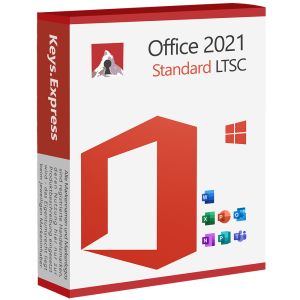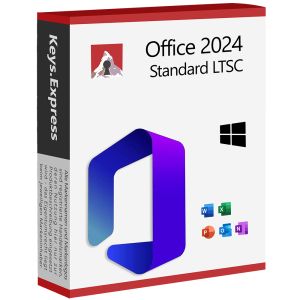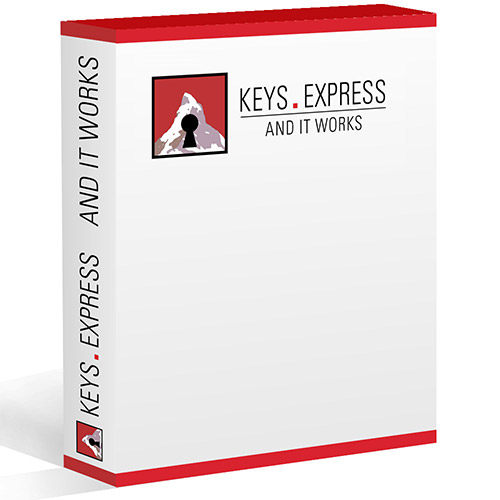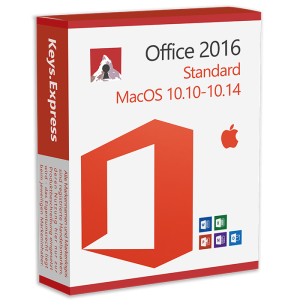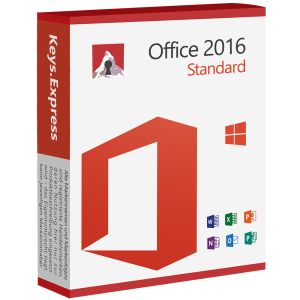Compara las versiones de Office desde 2010 hasta 2024 sin suscripción y descubre cuál se adapta mejor a tu sistema y presupuesto.
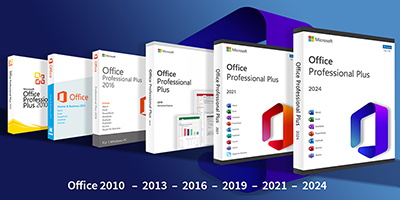
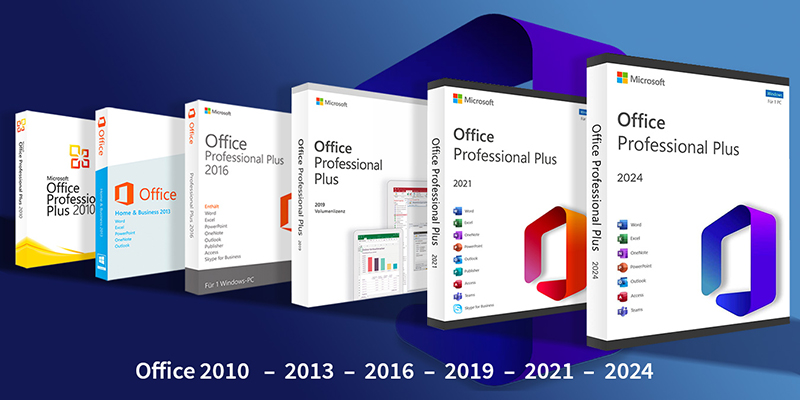
Microsoft Office lleva décadas siendo un estándar en los ordenadores de particulares y empresas. Pero con tantas versiones -desde Office 2010 hasta la última Office 2024- muchos usuarios se hacen regularmente las mismas preguntas:
¿Cuáles son las diferencias? ¿Qué versión se adapta mejor a mis necesidades? ¿Y realmente necesito suscribirme?
En este artículo respondemos a las preguntas más importantes y más frecuentes sobre Microsoft Office, de forma práctica y comprensible y centrándonos claramente en sus necesidades individuales.
Microsoft Office en todas las versiones - disponible directamente en nuestra tienda
Ya sea para uso privado, profesional o para equipos enteros: en nuestra tienda online encontrarás una gran selección de versiones de Microsoft Office desde 2016 hasta 2024. Le ofrecemos claves Standard y Professional Plus, tanto para usuarios individuales como para varios dispositivos (2-5 PC o 50 PC). Usted se beneficia de:
- Claves de producto disponibles de inmediato
- Llaves permanentes sin obligación de suscripción
- Precios máximos
- Versiones para Windows y macOS
Opte por Office 2024 para beneficiarse de las últimas funciones, como Copilot con IA, un diseño moderno y una compatibilidad óptima con Windows 11, o elija una versión anterior de eficacia probada, como Office 2021, 2019 o 2016, si utiliza un sistema más antiguo.
Descúbralo ahora y compre directamente, de forma sencilla, rápida y segura.
Office 2024
Office 2021
Office 2019
Office 2016
1. ¿Qué versión de Office es compatible con mi sistema operativo Windows?
La compatibilidad entre Microsoft Office y Windows es crucial si se quiere garantizar un uso estable y sin problemas. No todas las versiones de Office funcionan con todos los sistemas operativos de Windows: en particular, las versiones más antiguas pueden presentar problemas de instalación o riesgos de seguridad. Aquí encontrará una descripción detallada:
- Office 2010: Compatible con Windows XP SP3 a Windows 10 v1809.
- Office 2013: Funciona en Windows 7 a Windows 10.
- Office 2016: Compatible con Windows 7, 8.1 y 10.
- Office 2019: solo es compatible con Windows 10 y 11.
- Office 2021: Requiere Windows 10 versión 1809 o posterior.
- Office 2024: Optimizado para Windows 11; Windows 10 ya no recibe soporte oficial.
Conclusión:
Cuanto más actualizado esté su sistema operativo, más sensato será utilizar una versión moderna de Office. Para Windows 11, recomendamos Office 2021 u Office 2024. Si todavía trabajas con Windows 10, deberías utilizar al menos Office 2019 u Office 2021. Los sistemas más antiguos, como Windows 7 o 8.1, se consideran obsoletos y no deben seguir utilizándose por motivos de seguridad.
2. ¿Puedo instalar varias versiones de Office en un PC al mismo tiempo?
Muchos usuarios se hacen esta pregunta, sobre todo si quieren mantener una versión antigua de Office mientras trabajan con una más reciente. En principio, es posible instalar varias versiones de Microsoft Office al mismo tiempo, pero sólo en determinadas condiciones y con notables restricciones.
No se recomienda: Dos versiones de hacer clic para ejecutar al mismo tiempo
El moderno mecanismo de instalación "Click-to-Run" de Microsoft no suele permitir que dos versiones de Office se ejecuten en paralelo si ambas se han instalado de esta forma - como Office 2016 y Office 2019. El motivo es que ambas versiones acceden a archivos de sistema, servicios y entradas de registro compartidos. Esto puede provocar conflictos, bloqueos o problemas con la activación.
Es posible: Combinación de instalación MSI y clic para ejecutar
Si una versión anterior de Office se instaló a través de un paquete MSI (por ejemplo, Office 2010 u Office 2013 en una clave por volumen) y la nueva versión a través de Click-to-Run (por ejemplo, Office 2019 o 2021 como versión minorista), el uso paralelo puede funcionar bajo ciertas condiciones. Tenga en cuenta lo siguiente:
- Instalar las versiones de Office en directorios diferentes
- Los programas compartidos como Outlook no deben abrirse al mismo tiempo
- Los complementos, las actualizaciones automáticas o la apertura simultánea de archivos pueden estar restringidos
Información importante para un uso sin problemas:
- Instale siempre primero la versión antigua de Office y después la nueva.
- Si es posible, utilice ediciones diferentes (por ejemplo, Office 2013 Standard y Office 2019 Professional Plus).
- Evite las instalaciones mixtas si trabaja habitualmente con Outlook o macros
Recomendación alternativa: Máquinas virtuales (VM)
Si necesitas trabajar con varias versiones de Office de forma permanente, por ejemplo para realizar pruebas o para garantizar la compatibilidad, te recomendamos que utilices un entorno virtual como Windows Sandbox, Hyper-V o VirtualBox. Esto le permite separar de forma fiable las instalaciones entre sí y evitar conflictos en el sistema.
3. ¿Qué versión de Office funciona con Windows 11?
Con la introducción de Windows 11 en octubre de 2021, Microsoft también ha definido nuevos requisitos mínimos para las versiones de Office. Solo algunas ediciones son oficialmente totalmente compatibles y seguirán recibiendo actualizaciones de seguridad y asistencia técnica.
Compatible oficialmente con Windows 11:
- Office 2016: las funciones básicas se ejecutan de forma estable, pero sin adaptación de diseño a Windows 11.
- Office 2019: lanzado oficialmente y con buenas prestaciones
- Office 2021: Optimizado para Windows 11 con una moderna interfaz de usuario y gran estabilidad
- Office 2024: Versión actual, especialmente adaptada a Windows 11 (incl. optimización táctil y accesibilidad)
- Microsoft 365: siempre actualizado, perfectamente integrado en Windows 11, incluidas funciones compatibles con IA como Copilot o Designer.
Usabilidad limitada:
- Office 2010 y Office 2013 aún pueden instalarse en Windows 11 en muchos casos, pero ya no se consideran seguros ni compatibles:
- Se acabó el soporte oficial de Microsoft
- Posibles problemas funcionales o de actualización
- Sin protección frente a vulnerabilidades de seguridad conocidas
Por qué tiene sentido una versión moderna de Office en Windows 11:
- Compatibilidad de diseño: Office 2021 y 2024 están coordinados visual y funcionalmente con Windows 11.
- Optimización del rendimiento: tiempos de carga notablemente más rápidos y funcionamiento más estable.
- Ventajas de seguridad: las actualizaciones y parches periódicos protegen contra las amenazas actuales
- Preparado para el futuro: solo las versiones actuales de Office admiten nuevas funciones como widgets, Copilot, integración con Teams o funcionamiento sin barreras.
Recomendación:
Si ya utilizas Windows 11, deberías optar por una versión moderna de Office, como Office 2021, Office 2024 o Microsoft 365. Todas las versiones anteriores se consideran técnicamente obsoletas y plantean graves riesgos de seguridad, especialmente para uso profesional o relacionado con la protección de datos.
4. ¿Sigue siendo compatible con versiones anteriores de Office, como 2010 o 2013?
Muchos usuarios siguen utilizando programas de eficacia probada como Office 2010 u Office 2013, pero en este caso hay que tener especial cuidado: El soporte oficial de Microsoft para estas versiones ya ha expirado, con consecuencias de gran alcance para la seguridad y la compatibilidad.
El fin de soporte:
- Office 2010: Fin de soporte el 13 de octubre de 2020
- Office 2013: Fin de soporte el 11 de abril de 2023
¿Qué significa eso para usted en términos concretos?
- Se acabaron las actualizaciones de seguridad: Las vulnerabilidades recién descubiertas ya no se cierran: un riesgo considerable, especialmente con una conexión a Internet existente.
- No hay soporte técnico de Microsoft: No recibirás ayuda oficial ni por teléfono ni en línea.
- Compatibilidad limitada: Las versiones actuales de Windows o los nuevos formatos de archivo de Office pueden provocar problemas durante su uso.
- No hay más desarrollo: No hay más actualizaciones de funciones ni mejoras de rendimiento
Especialmente crítico:
Si trabajas con datos confidenciales o personales -por ejemplo, en instituciones educativas, administraciones públicas o empresas-, el uso de versiones obsoletas de Office puede dar lugar a infracciones de protección de datos y problemas legales.
Recomendación:
Para trabajar de forma segura, estable y preparada para el futuro, recomendamos cambiar a una versión moderna de Office, idealmente Office 2021 o la última Office 2024.
Estas no solo ofrecen actualizaciones de seguridad periódicas, sino también un rendimiento optimizado, interfaces de usuario modernas y una alta compatibilidad con Windows 10 y Windows 11.
5. ¿Qué versión de Office es la más adecuada para alumnos, estudiantes y familias?
No todos los usuarios necesitan la versión completa de Office Professional. Especialmente en el ámbito privado o escolar, existen alternativas rentables que se adaptan con precisión a las necesidades de estos grupos destinatarios.
Para alumnos y estudiantes:
La mejor opción en este caso es Office 2021 Hogar y Estudiantes u Office 2024 Hogar y Estudiantes:
- Contiene los programas más importantes: Word, Excel y PowerPoint
- Sin suscripción, sólo un pago único: ideal para presupuestos limitados.
- También puede utilizarse sin problemas en dispositivos sin conexión permanente a Internet.
- Perfecto para hacer deberes, presentaciones, hojas de cálculo o estudiar en el aula digital
Nota:
Muchas instituciones educativas ofrecen condiciones especiales o incluso acceso gratuito a Microsoft 365 . Puede que merezca la pena echar un vistazo a la página web de tu colegio, instituto o universidad.
Para familias con varios dispositivos:
Merece la pena echar un vistazo a Microsoft 365 Family:
- Llave para hasta 6 personas
- Por usuario: 1 TB de almacenamiento en la nube OneDrive e instalación en hasta 5 dispositivos simultáneamente.
- Ideal para hogares con varios PC, portátiles, tabletas o smartphones
- Funciones premium incluidas en Word, Excel, PowerPoint y Outlook
- Modelo de suscripción: puede cancelarse mensual o anualmente, pero con un coste permanente.
Conclusión para la educación y la familia:
|
Grupo destinatario |
Recomendación |
Ventajas |
|
Alumnos/estudiantes |
Oficina 2021/2024 Hogar y Estudiantes |
Compra única, rentable, también puede utilizarse fuera de línea |
|
Familias |
Familia Microsoft 365 |
Múltiples usuarios, dispositivos y almacenamiento en la nube incluidos |
Consejo:
Si quieres ahorrar costes a largo plazo, te recomendamos la clave permanente Hogar y Estudiantes. Microsoft 365 Familia puede merecer la pena para familias con muchos dispositivos, si el modelo de suscripción es adecuado para ti.
6. ¿Qué puede hacer Office 2024 mejor que Office 2021?
Con Office 2024, Microsoft ha lanzado un perfeccionamiento consecuente de su acreditado paquete Office. Office 2024 ofrece un impresionante paquete de funciones, especialmente para los usuarios que confían en una clave permanente pero no quieren prescindir de funciones modernas.
Las novedades más importantes de Office 2024 de un vistazo:
- Funciones mejoradas asistidas por IA
Con Microsoft Copilot opcional, tendrás un asistente inteligente a tu lado. Te ayudará a escribir textos, analizar datos o crear presentaciones. En Word, por ejemplo, se pueden generar automáticamente sugerencias de texto o esquemas, mientras que Excel puede crear evaluaciones complejas a partir de unas pocas palabras clave. - Tiempos de carga más rápidos y mayor estabilidad
Office 2024 se ha optimizado técnicamente y funciona con mucha más fluidez, incluso en dispositivos antiguos. Notará una notable mejora en el rendimiento, especialmente al iniciar programas o abrir archivos de gran tamaño. - Colaboración mejorada, incluso sin una suscripción a Microsoft 365
Gracias a una conexión simplificada a OneDrive y Microsoft Teams, puedes compartir y editar archivos de manera eficiente, incluso sin una suscripción actual. Esto resulta especialmente útil cuando se trabaja desde casa, en proyectos escolares o en trabajos en equipo. - Diseño modernizado y guía de usuario optimizada
La interfaz de usuario se ha adaptado a Windows 11: símbolos claros, fuentes fáciles de leer, un diseño uniforme y una navegación intuitiva garantizan un trabajo agradable y productivo. - Más accesibilidad
Las nuevas herramientas y las funciones mejoradas de lectura en voz alta también harán que Office 2024 sea más accesible para las personas con discapacidad. Entre ellas se incluyen los subtítulos en PowerPoint y la creación automática de texto alternativo para las imágenes.
Conclusión:
A pesar de la interfaz de usuario familiar, Office 2024 es la opción más preparada para el futuro para cualquiera que valore el rendimiento, la comodidad y la independencia de una suscripción. Ya sea en el trabajo, en la universidad o en casa, la actualización merece la pena especialmente si todavía trabajas con una versión anterior como Office 2016 u Office 2019.
7. ¿Qué nuevas funciones ofrecen las distintas versiones de Office?
Con cada nueva versión, Microsoft no solo ha introducido mejoras técnicas, sino también numerosas funciones que simplifican y agilizan el trabajo diario y se adaptan a las necesidades de los usuarios modernos. A continuación encontrará un resumen compacto de los hitos funcionales más importantes desde Office 2016 hasta Office 2024:
Office 2016: centrado en la colaboración y la productividad
- "Función "¿Qué quieres hacer? Permite acceder rápidamente a las funciones deseadas mediante la introducción de texto: ideal para tareas complejas.
- Colaboración en tiempo real en Word y PowerPoint: trabaje en documentos con varias personas en tiempo real.
- Mayor seguridad: Nuevos mecanismos de autenticación y funciones de protección de datos, especialmente importantes para las empresas.
Office 2019: nuevas herramientas para el análisis de datos y las presentaciones
- XVERWEIS y nuevos tipos de gráficos en Excel: Ideal para modelos de datos modernos y análisis visuales
- Transiciones Morph en PowerPoint: Presentaciones dinámicas y profesionales sin mucho esfuerzo
- Funciones de tinta y lápiz digital: notas a mano alzada en Word o PowerPoint, especialmente prácticas en tabletas y dispositivos táctiles.
Oficina 2021 - Más comodidad y opciones de diseño
- Modo oscuro: Facilita el trabajo en condiciones de poca luz
- Matrices dinámicas y función LET en Excel: Simplifique los cálculos complejos y el tratamiento de datos
- Modernización visual: Nuevos iconos, interfaz de usuario mejorada y tiempos de carga más rápidos.
Office 2024 - El impulso de la IA para Office
- Integración de Copilot (opcional): Asistencia asistida por IA para escribir, calcular y diseñar, directamente en Word, Excel, PowerPoint, etc.
- Conexión mejorada a OneDrive y Teams: Colaboración sin fisuras, incluso sin suscripción a Microsoft 365.
- Accesibilidad y diseño inclusivo: Apoyo ampliado a las personas con discapacidad, por ejemplo, subtítulos en directo o textos alternativos automáticos.
- Optimización para Windows 11: diseño moderno, adaptado a los nuevos estándares del sistema y guía del usuario
Resumen: ¿Qué versión es adecuada para quién?
|
Versión |
Grupo destinatario |
Lo más destacado |
|
Oficina 2016 |
Empresas con sistemas antiguos |
Colaboración en tiempo real, conexión básica a la nube |
|
Oficina 2019 |
Usuarios especializados en análisis de datos y presentaciones |
XVERWEIS, morph, compatibilidad con lápiz digital |
|
Oficina 2021 |
Usuarios privados orientados al diseño |
Modo oscuro, nuevas funciones de Excel, iconos modernos |
|
Oficina 2024 |
Usuarios expertos en IA sin necesidad de suscripción |
Copilot, integración con OneDrive, diseño moderno y accesible |
8. ¿Durante cuánto tiempo son compatibles las distintas versiones de Office?
La duración del soporte de una versión de Microsoft Office es un factor de decisión clave a la hora de realizar una compra, especialmente para las empresas y los usuarios privados preocupados por la seguridad. Microsoft divide el soporte en dos fases:
- Asistencia general: Incluye nuevas funciones, actualizaciones periódicas de seguridad, corrección de errores y asistencia técnica.
- Asistencia ampliada: Se refiere exclusivamente a las actualizaciones relacionadas con la seguridad: en esta fase ya no se incluyen las nuevas funciones ni la asistencia gratuita.
En cuanto finalice completamente el soporte, no se cerrarán más brechas de seguridad - el uso del software será entonces bajo su propia responsabilidad.
Los periodos de ayuda de un vistazo:
|
Versión para oficina |
Apoyo general |
Asistencia ampliada |
Estado general |
|
Oficina 2010 |
hasta el 13.10.2015 |
hasta el 13.10.2020 |
Fin de la asistencia |
|
Oficina 2013 |
hasta el 10.04.2018 |
hasta el 11.04.2023 |
Fin de la asistencia |
|
Oficina 2016 |
hasta el 13.10.2020 |
hasta el 14.10.2025 |
Todavía en marcha |
|
Oficina 2019 |
hasta el 10.10.2023 |
hasta el 14.10.2025 |
Todavía en marcha |
|
Oficina 2021 |
hasta el 13.10.2026 |
- |
Sigue activo |
|
Oficina 2024 |
al menos hasta 2032 |
- |
Apoyo a largo plazo garantizado |
Nota:
El software puede seguir utilizándose incluso después de que el soporte haya expirado - pero bajo su propio riesgo. Especialmente en empresas u organizaciones con mayores requisitos de protección de datos (por ejemplo, GDPR), no se recomienda el uso de versiones de software obsoletas.
Recomendación:
- Si actualmente sigues trabajando con Office 2016 u Office 2019, debes estar atento a la caducidad del soporte en octubre de 2025.
- Para obtener la máxima seguridad de cara al futuro, un suministro de actualizaciones a largo plazo y compatibilidad total, recomendamos cambiar a Office 2024, ideal para un uso a largo plazo sin suscripción.
9. ¿es posible actualizar las versiones anteriores de Office a las nuevas?
La buena noticia es que puedes actualizarte a una versión más reciente de Office en cualquier momento. Sin embargo, para que la transición se realice sin problemas y no surjan inconvenientes, conviene tener en cuenta algunos aspectos técnicos y organizativos.
Información importante para una actualización limpia:
- Se recomienda la desinstalación previa
Aunque Microsoft permita una instalación paralela en determinados casos, debería desinstalar las versiones antiguas de Office antes de actualizar. Cómo evitarlo:
- Conflictos de versión
- Duplicar programas estándar
- Problemas de activación
- No olvides hacer una copia de seguridad de tus datos
Antes de actualizar, haz una copia de seguridad de tus archivos importantes de Office, especialmente de los datos de Outlook (por ejemplo, archivos .pst), para descartar la posibilidad de pérdida de datos. - Compruebe la compatibilidad de los archivos
Las nuevas versiones de Office suelen poder abrir documentos antiguos sin problemas. No obstante, en ocasiones pueden producirse problemas de formato con diseños, fuentes o macros. Por lo tanto, se aplica lo siguiente:
- Utilice el modo de compatibilidad si es necesario: Office reconoce automáticamente formatos antiguos como .doc o .xls.
- Lo ideal es guardar los archivos antiguos en el nuevo formato (.docx, .xlsx) para poder utilizar todas las funciones.
Funciones especiales al pasar de versiones muy antiguas (por ejemplo, Office 2010 o 2013):
- Es posible que los complementos de terceros dejen de funcionar y deban sustituirse.
- Es posible que haya que volver a configurar los perfiles de Outlook, especialmente para los saltos de versión importantes.
Ventajas de actualizar a Office 2024:
- Tiempos de carga mucho más rápidos y estabilidad optimizada
- Nuevas funciones como el copiloto opcional (compatible con IA)
- Normas de seguridad de vanguardia
- Sin costes fijos: pago único en lugar de suscripción
Conclusión:
|
Situación inicial |
Recomendación |
|
Office 2010/2013 |
Cambio muy recomendable: sin asistencia ni actualizaciones |
|
Office 2016/2019 |
Plan de mejora para 2025 a más tardar |
|
Oficina 2021 |
Aún vigente - Oficina 2024 pero más segura a largo plazo |
|
Nuevos usuarios |
Pasa directamente a Office 2024 para obtener el máximo tiempo de ejecución |
10. ¿Cómo funciona el modo de compatibilidad en Office?
Al cambiar de una versión antigua a una nueva de Office, muchos usuarios se hacen la pregunta: ¿Qué pasa con mis documentos antiguos? La buena noticia es que Microsoft Office ofrece una solución inteligente en forma de modo de compatibilidad para que los archivos antiguos puedan seguir utilizándose sin problemas.
¿Qué es el modo de compatibilidad?
El modo de compatibilidad es una función integrada en Word, Excel y PowerPoint que permite editar documentos creados originalmente en versiones anteriores de Office: por ejemplo, archivos .doc, .xls o .ppt de Office 97-2003 o incluso de Office 2010.
¿Qué ocurre en el modo de compatibilidad?
- Office desactiva automáticamente todas las nuevas funciones que no son compatibles con la versión original del archivo.
- De este modo, los diseños, el formato y las macros están protegidos y no se modifican inadvertidamente.
- En la barra de título del documento abierto aparece el mensaje "Modo de compatibilidad".
¿Cómo puedo desactivar el modo de compatibilidad?
Si quieres utilizar un documento completamente en el nuevo formato -por ejemplo, para utilizar nuevas funciones de diseño o de IA (por ejemplo, Copilot)- puedes convertirlo con sólo unos clics:
- Abra el documento en Word, Excel o PowerPoint
- Vaya a Archivo > Información
- Seleccione "Convertir a la versión actual".
- Vuelva a guardar el documento - idealmente en el formato moderno .docx, .xlsx o .pptx
Ejemplo:
Abres un documento de Word de 2010 en Office 2024. En el modo de compatibilidad, ni las nuevas funciones de diseño ni las sugerencias de IA aparecen a través del copiloto. En cuanto convierta el documento, tendrá a su disposición todas las funciones actuales.
Consejo:
Si trabajas habitualmente con documentos antiguos, es aconsejable guardarlos siempre en el formato de archivo actual después de abrirlos. De este modo, te beneficiarás a largo plazo de un mejor rendimiento, funciones mejoradas y mayor seguridad.